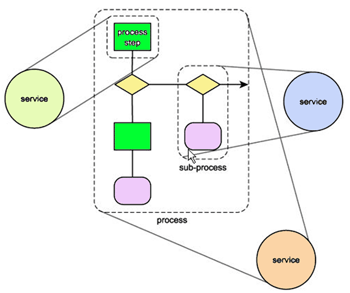Routing Jaringan dengan PC / Notebook lebih dari satu

Pernahkah anda mengalami sedang bekerja di client dengan LAN yang hanya disediakan untuk akses ke server tanpa koneksi internet ? Sebagai engineer tentu ini akan membuat sulit manakala ada problem yang kita perlu cari solusi di google, atau search engine lainnya. Karena kita harus ganti jaringan dulu (bisa wifi / lan / modem / usb tethering) yang jika kita nyalakan keseluruhannya, maka hanya jaringan saja yang bisa digunakan. Agar kita bisa menggunakan jaringan kedua-duanya, kita bisa gunakan fungsi route di command prompt windows. Berikut langkah-langkahnya: Buka CMD dari Start menu/run (Win + R) lalu ketik cmd Setelah terbuka, kita bisa cek routing yang ada saat ini dengan command _> route print /4 jika ada jaringan yang terkoneksi dengan pc/notebook, maka di list active routes akan ada network destination 0.0.0.0 diikuti dengan netmask, gateway, interface, dan metric. Untuk kali ini fokus kita hanya ke network destination, netmask,...